打印机共享错误0x00000709 0x00000709 win7无法连接网络打印机?
本文目录
- windows无法连接到共享打印机。请检查打印机名并重试?
- 0x00000709无法连接共享打印机 win7?
- 新买电脑win11错误0x00000709解决方法?
- 0x00000709 win7无法连接网络打印机?
- win7打印共享错误0x00000709怎么解决?
windows无法连接到共享打印机。请检查打印机名并重试?
Windows无法连接到打印机,请检查打印机名并重试
210052096_1_2020121502064724_wm
210052096_2_20201215020647611_wm
1、先检查提供共享打印机的电脑上,是否开启了防火墙,如果开启了,检查防火墙是否允许网络共享打印机和文件,检查是否允许GUEST用户。
210052096_3_20201215020648118_wm
210052096_4_20201215020648571_wm
210052096_5_20201215020649199_wm
下面是开启guest账户
210052096_6_20201215020649587_wm
210052096_7_20201215020649837_wm
210052096_8_20201215020650212_wm
210052096_9_20201215020650401_wm
210052096_10_20201215020650571_wm
2、再直接在下面的客户端点击开始,运行(win+R),输入:CMD,点击确定,然后在CMD窗口输入:ping共享打印机的IP地址,检查是否能连接。如果不能连接,请检查是否在同一个IP段(即IP的前三位是否相同),是否连接在同一个局域网内,同一个工作组中。
210052096_11_20201215020650868_wm
210052096_12_20201215020651181_wm
查看是否在一个工作组
210052096_13_20201215020651602
210052096_14_20201215020651899_wm
必须是同一个工作组,不然也是连接不成功,关闭防火墙
如果不关闭防火墙,就需要设置这里
210052096_15_20201215020652477
210052096_16_20201215020652571_wm
知道你的网络类型是工作网络
然后点击选择家庭组和共享选项
210052096_17_2020121502065387_wm
210052096_18_20201215020653493_wm
210052096_19_2020121502065487_wm
如果是网络共享打印,最后就可以通过IP地址访问安装打印机的电脑IP地址了
210052096_20_20201215020654759_wm
210052096_21_20201215020654994_wm
210052096_22_20201215020655368_wm
一台电脑连接打印机所有局域网下的用户都可以共享上网了
还不行就重启打印服务win+R输入Services.msc
210052096_23_20201215020655649_wm
210052096_24_20201215020655821_wm
210052096_25_20201215020656212_wm
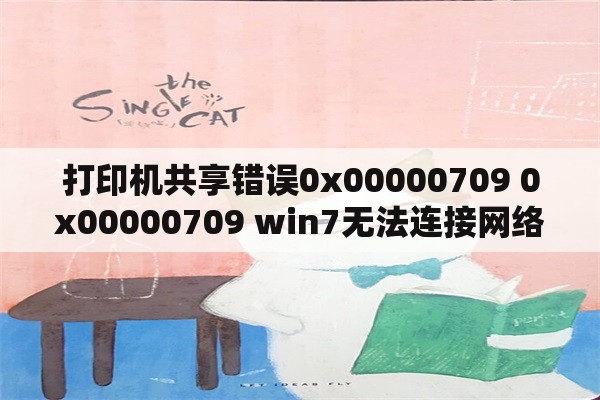
设置权限都许可(添加共享帐户,Everyone,单击“共享”)
210052096_26_20201215020656493_wm
如果共享打印,首先本机打印正常,然后才尝试局域网别的电脑打印。设置过程中要随时重启电脑设置,样已经可以共享打印成功了。
右击“我的电脑”——“管理”——“服务和应用程序”——“服务”——“sever”确保启动并运行,RemoteDesktopServicesUserModePortRedirector确保启动并运行,重新添加打印机即可解决0X00000709错误
210052096_27_20201215020657199_wm
如果是自动获取IP地址的电脑需要手动设置IP地址,不然每次IP地址变动,局域网共享打印也会失败。
210052096_28_20201215020657743_wm
一顿猛操作,终于让局域网共享打印,不管是win7还是win10都连接顺畅,心满意足了
0x00000709无法连接共享打印机 win7?
win7共享打印机错误0x00000709的原因及解决方案:
方法一:一般是由于Windows更新的补丁KB5005569/KB5005573/KB5005568/KB5005566/KB5005565/KB5006667所致,卸载更新,并将更新关闭,重启电脑后再重新连接打印机。
方法二:若不想卸载更新又不想重启电脑,就用这个方法里提到的批处理文件,里面有32位和64位系统两个,用以管理员身份运行即可,这种方法快捷不用重启电脑执行完后重新连接打印机就可以了。
新买电脑win11错误0x00000709解决方法?
该错误通常表示您尝试设置打印机时遇到了问题。以下是可能的解决方法:
1.管理员权限:使用管理员权限登录计算机。右键单击打印机设置,选择“以管理员身份运行”。
2.删除重复打印机:如果您已经安装了多个相同的打印机,请删除其中一个。在设备和打印机设置中,右键单击重复的打印机,然后选择“删除”。
3.更新或重新安装打印机驱动程序:尝试更新或重新安装打印机驱动程序。要卸载驱动程序,右键单击打印机,然后选择“删除设备”。然后,下载和安装最新的驱动程序。
4.检查打印机连接:确保打印机正确连接到计算机。如果打印机使用无线连接,请确保其处于连接状态。
5.检查服务:确保“打印机池服务”和“打印机配件服务”正在运行。按Win+R组合键,键入“services.msc”并按回车键。然后,找到这两个服务,确保它们正在运行,并将它们设置为“自动”。
如果您尝试了以上解决方法仍然无法解决问题,请考虑联系打印机制造商或计算机制造商以获取支持。
0x00000709 win7无法连接网络打印机?
出现这样的问题很常见,用以下方法及解决方案就可以解决啦:
方法一:一般是由于Windows更新的补丁KB5005569/KB5005573/KB5005568/KB5005566/KB5005565/KB5006667所致,卸载更新,并将更新关闭,重启电脑后再重新连接打印机。
方法二:若不想卸载更新又不想重启电脑,就用这个方法里提到的批处理文件,里面有32位和64位系统两个,用以管理员身份运行即可,这种方法快捷不用重启电脑执行完后重新连接打印机就可以了。
win7打印共享错误0x00000709怎么解决?
win7共享打印机错误0x00000709的原因及解决方案:
方法一:一般是由于Windows更新的补丁KB5005569/KB5005573/KB5005568/KB5005566/KB5005565/KB5006667所致,卸载更新,并将更新关闭,重启电脑后再重新连接打印机。
方法二:若不想卸载更新又不想重启电脑,就用这个方法里提到的批处理文件,里面有32位和64位系统两个,用以管理员身份运行即可,这种方法快捷不用重启电脑执行完后重新连接打印机就可以了。
版权声明
本文内容均来源于互联网,版权归原作者所有。
如侵犯到您的权益,请及时通知我们,我们会及时处理。








